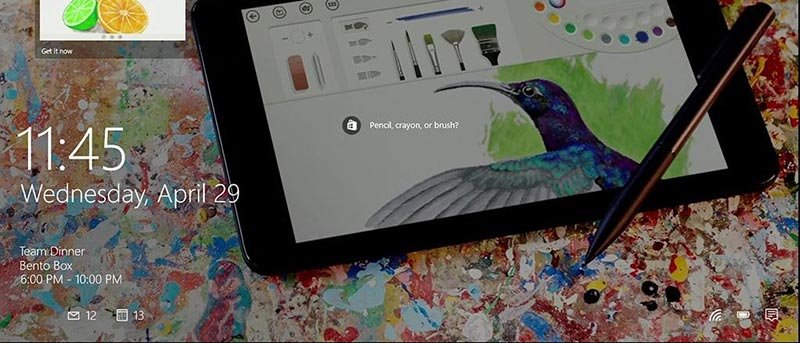Microsoft впервые представила новую функцию экрана блокировки в Windows 8, и по большей части это одна из тех функций, которые очень приветствуются. Хорошая особенность нового экрана блокировки заключается в том, что он способен отображать виджеты, быстрые уведомления и пользовательские обои. Эти виджеты и быстрые уведомления возможны благодаря современным приложениям. Фактически, в Windows есть несколько виджетов по умолчанию и приложений для быстрых уведомлений, таких как электронная почта, погода, время и т. д. Вот как вы можете настроить экран блокировки Windows 10 всего несколькими щелчками мыши.
Открыть настройки экрана блокировки
Открыть настройки экрана блокировки в Windows 10 очень просто. Для начала нажмите значок «Уведомления», а затем нажмите кнопку «Все настройки».
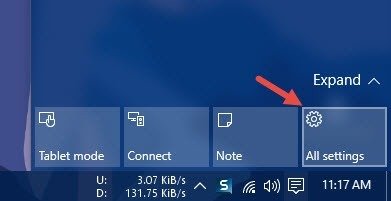
Здесь на панели «Настройки» выберите параметр «Персонализация».
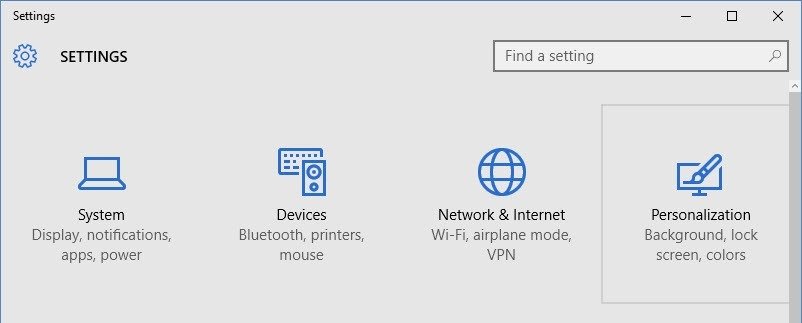
Открыв панель персонализации, выберите параметр «Блокировка экрана» на левой панели.
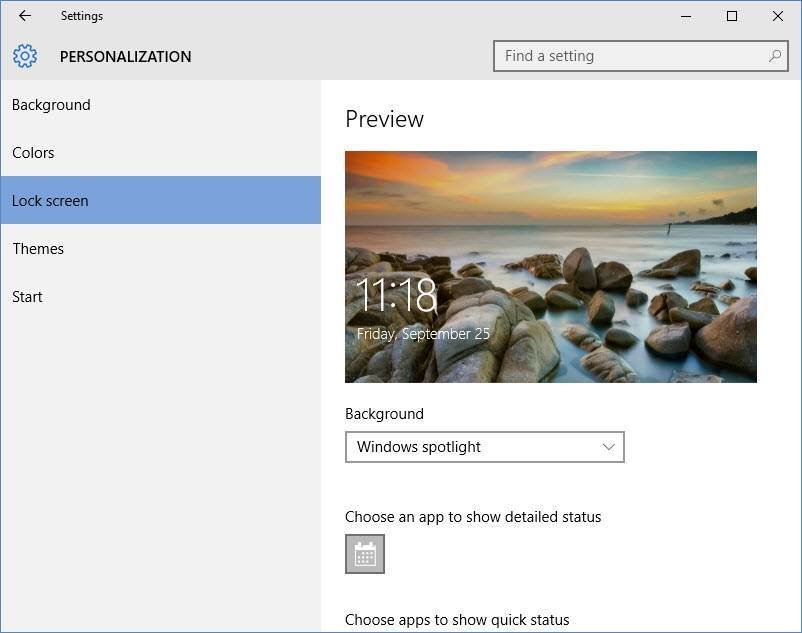
Кроме того, вы также можете открыть панель настроек экрана блокировки, выполнив поиск в меню «Пуск».
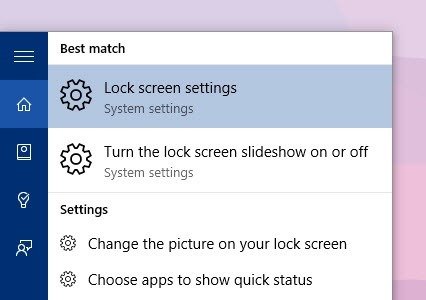
Настройка экрана блокировки Windows 10
Настроить экран блокировки Windows 10 очень просто. Первое, что нужно настроить на экране блокировки, — это обои. В отличие от предыдущей версии, в Windows 10 есть три различных варианта выбора обоев.
Первая опция в разделе «Фон» — это функция Windows Spotlight. При включении Spotlight берет одни из лучших и самых потрясающих обоев из Bing и показывает их в качестве обоев экрана блокировки. Эти обои меняются через определенные промежутки времени, поэтому вы не будете видеть одни и те же обои для экрана блокировки каждый день. Чтобы включить функцию Spotlight, просто выберите параметр «Windows Spotlight».
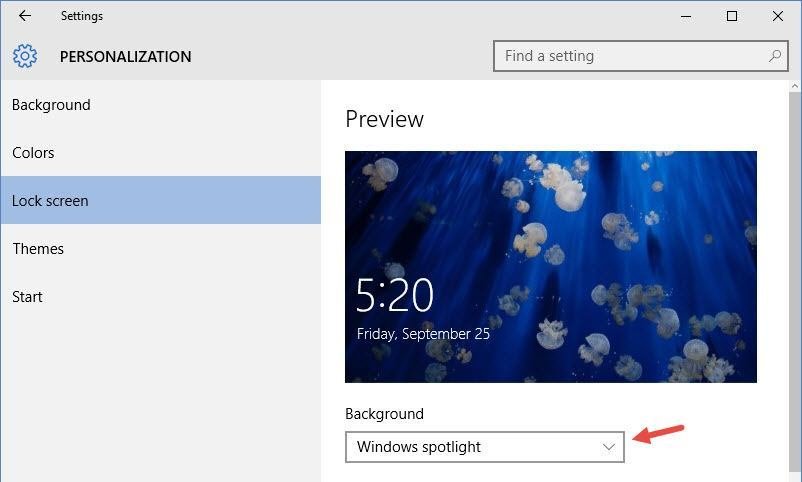
Преимущество этой функции в том, что вы можете сказать, нравятся вам обои или нет. Если вам не нравятся отображаемые обои, то просто выберите «Нет» в правом верхнем углу, и Windows моментально поменяет их на другие. Функция Spotlight также время от времени предлагает некоторые из лучших приложений с самым высоким рейтингом.
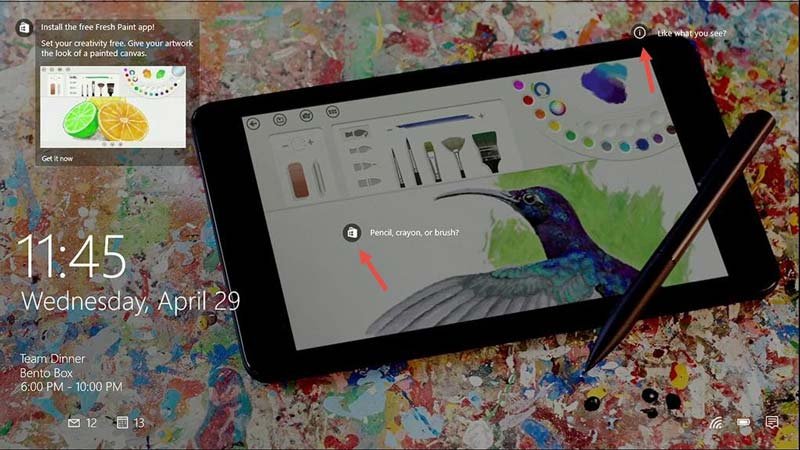
Однако функция Spotlight отсутствует в версии Windows 10 Pro, и я не уверен насчет версии Enterprise. (Пожалуйста, дайте мне знать, если вы используете версию Enterprise.) Хотя это немного глупо, пользователи Pro могут получить эту функцию достаточно скоро.
Следующий вариант — установить в качестве фона значение «Изображение», чтобы вы могли выбрать свое любимое изображение в качестве обоев экрана блокировки. Вы можете выбрать один из предустановленных обоев Windows в разделе «Выберите изображение». Кроме того, вы можете выбрать понравившиеся обои, нажав кнопку «Обзор».
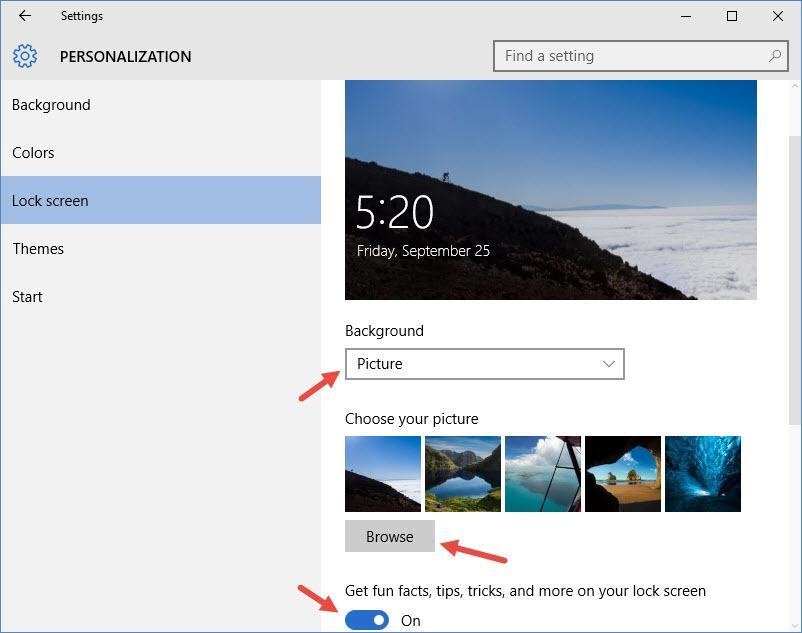
При использовании режима изображения в качестве фона Windows показывает на экране блокировки несколько случайных забавных фактов, советов и подсказок. Если они вам не нужны, просто включите эту опцию.
Последний вариант — установить в качестве фона слайд-шоу. Чтобы установить его, просто выберите опцию «Слайд-шоу» в раскрывающемся меню.
По умолчанию выбрана папка «Изображения», и все изображения в ней будут отображаться в виде слайд-шоу на экране блокировки. Если вы хотите установить другую папку, нажмите кнопку «Добавить папку». Вы можете добавить столько папок, сколько захотите.
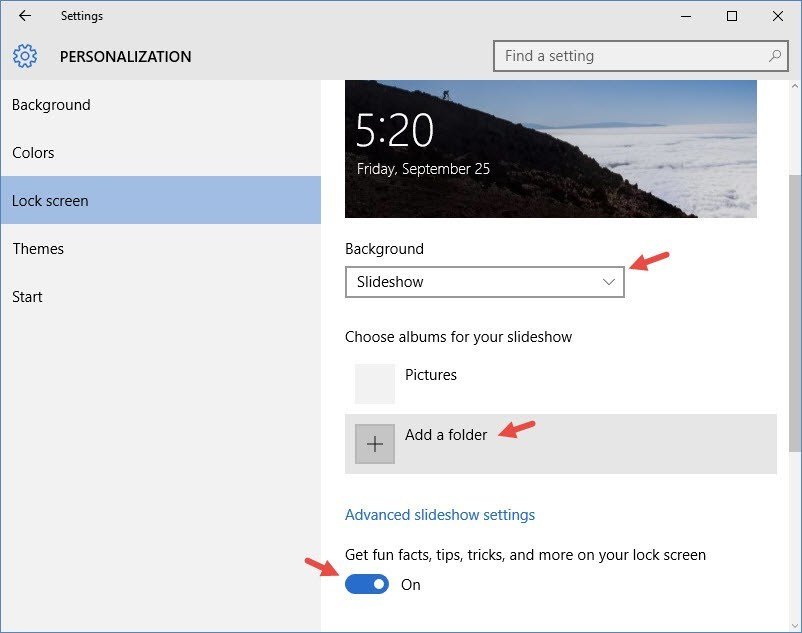
Если вы хотите удалить папку из слайд-шоу, выберите папку и нажмите кнопку «Удалить».
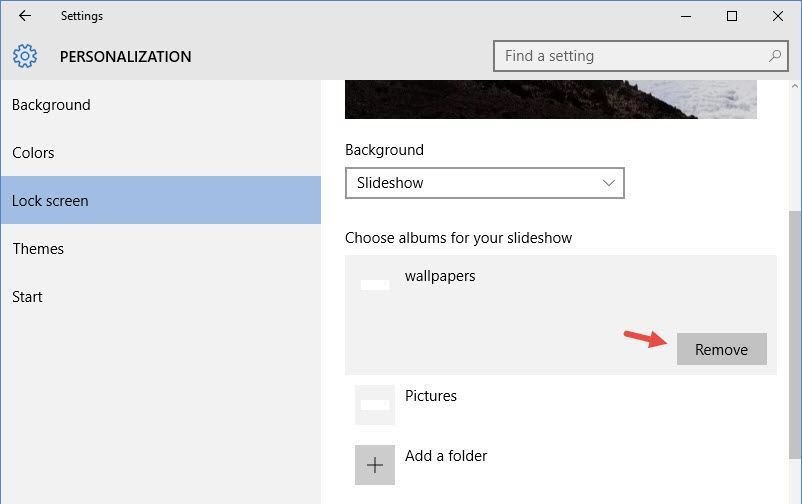
Нажав ссылку «Дополнительные настройки слайд-шоу», вы можете настроить несколько различных параметров, таких как время выключения экрана, включение камеры в слайд-шоу и т. д.
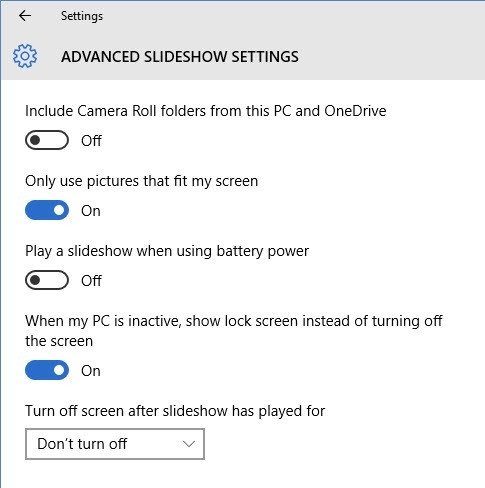
Что касается виджетов на экране блокировки, вы можете выбрать одно приложение, которое может отображать подробный статус, и до семи приложений, которые могут отображать быстрые уведомления о статусе. Чтобы установить приложение, нажмите кнопку «Добавить», а затем выберите приложение из списка.
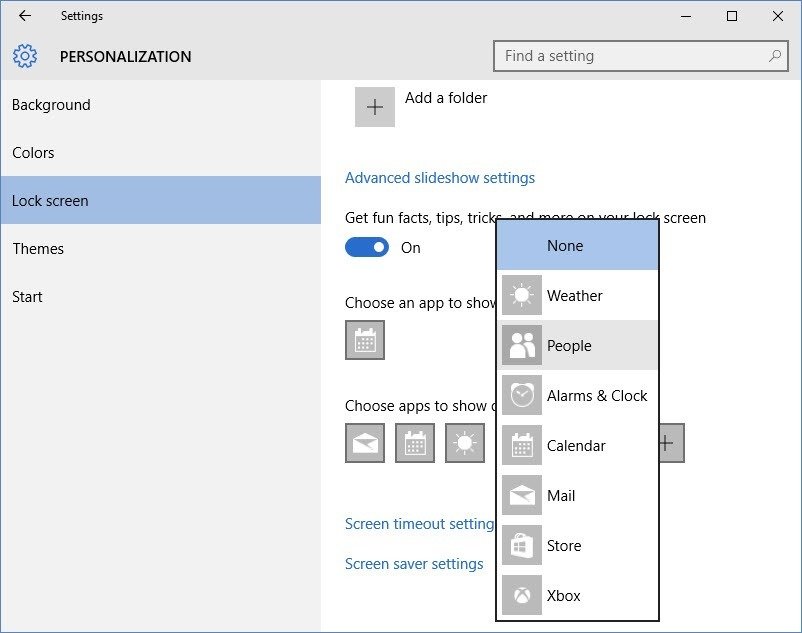
Если вы установите более современные приложения, которые хорошо интегрируются с экраном блокировки, у вас будет больше приложений на выбор в списке быстрых уведомлений.
Отключить экран блокировки
Если вы один из тех, кто просто хочет полностью использовать отключить экран блокировки в Windows 10, вы наверняка можете это сделать.
Оставьте комментарий ниже и поделитесь своими мыслями о новом экране блокировки в Windows 10.